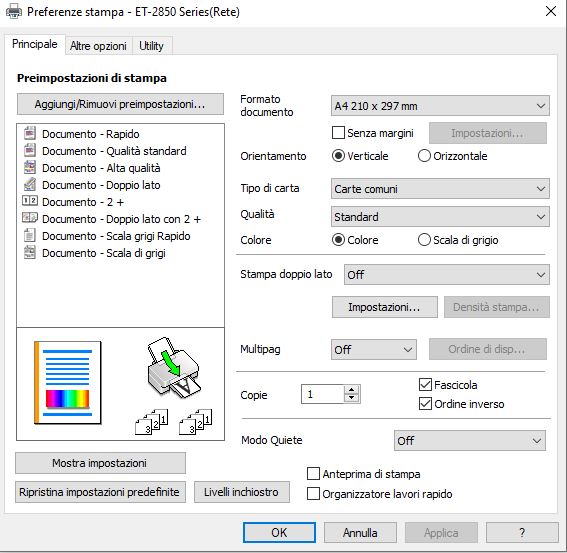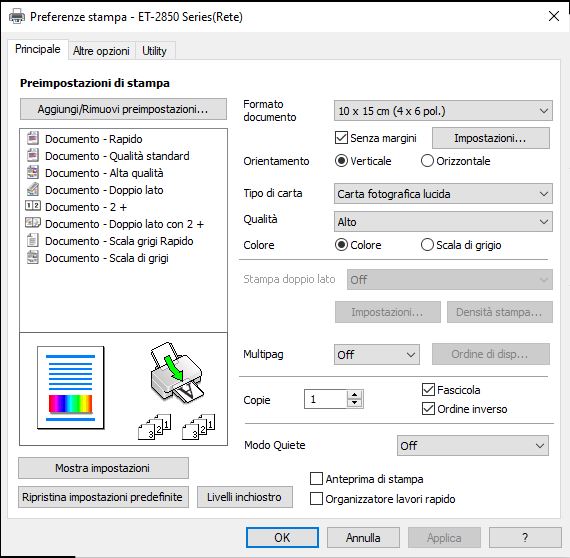Le stampanti Epson della gamma EcoTank sono dotate di serbatoi di inchiostro ricaricabili ad altissima capacità.
I flaconi di ricarica sono sufficienti per stampare diverse migliaia di pagine, garantendo un risparmio economico, ma anche di tempo perché non occorre sostituire le cartucce con una certa frequenza risparmiare tempo e denaro, in quanto non occorre più sostituire i toner di frequente.
L’operazione di ricarica dei serbatoi di inchiostro è semplice e veloce, alla portata di qualsiasi operatore
Indice dei contenuti
STAMPANTE EPSON ECOTANK: COME IMPOSTARE LA STAMPA
Per impostare correttamente una stampante Epson Ecotank devi accedere al driver della stampante e configurare i parametri di stampa in funzione del materiale sul quale desideri stampare.
Attraverso il driver della stampante puoi configurare:
- il formato del documento come foglio A4, formato A5, A6, busta, diversi formati per le fotografie oppure puoi definire una dimensione personalizzata
- la stampa senza margini
- l’orientamento della stampa, verticale o orizzontale
- il tipo di carta, ad esempio carta comune come quella utilizzata solitamente nella stampa di documenti oppure carte speciali come quelle fotografiche
- la stampa a colori oppure in scala di grigio
- la stampa su singolo o doppio lato (se il modello di Epson Ecotank lo consente)
- la stampa multipagina
Conoscere il driver della stampante ti permette di impostare la stampante per ottenere una perfetta qualità di stampa sul supporto che utilizzerai
ESEMPI DI IMPOSTAZIONE DEL DRIVER DELLA EPSON ECOTANK
Illustriamo 2 esempi di stampe differenti che ti aiutano a comprendere la necessità di cambiare i parametri nel driver della Epson Ecotank
Per accedere alle proprietà del driver devi andare nella cartella Stampanti e scanner e selezionare Gestisci> Preferenze di stampa
STAMPA DI DOCUMENTI SU UN FOGLIO COMUNE IN FORMATO A4
Se devi stampare documenti per l’ufficio o per la scuola puoi utilizzare le seguenti impostazioni nella sezione Principale del driver
- Formato documento A4
- Orientamento verticale, a meno che non desideri stampare nel verso orizzontale perché richiesto dal layout di stampa
- Tipo di carta impostala su carte comuni
- Qualità standard, a meno che tu non debba stampare immagini, in questo caso puoi impostare una qualità più alta.
Fai comunque attenzione ad impostare una qualità alta su una carta standard da 80 gr/mq, perché il foglio si impregna di inchiostro.
- Imposta la stampa sul colore oppure scala di grigio, secondo le tue preferenze
STAMPA DI UNA FOTO
Se desideri stampare delle fotografie, l’impostazione del driver con i parametri corretti è un’azione necessaria per ottenere delle stampe di qualità su carta fotografica lucida
Come primo passo inserisci la carta fotografica nel vassoio di alimentazione della stampante e accosta le guide per accompagnare la carta
Sul driver della stampante imposta:
- La dimensione della carta che utilizzi (10×15 cm, 13×18 cm) oppure definisci un formato personalizzato, se stampi su un supporto ocn dimensione differente dalle opzioni proposte dal driver
- Seleziona la casella stampa senza margini
- Tipo di carta scegli dall’elenco a discesa: se imposti questo valore su carta fotografica lucida sicuramente non sbagli
- Qualità: imposta una qualità alta. In questa sezione hai la possibilità di selezionare, attraverso Altre Impostazioni, una qualità elevata. Qualità alte implicano velocità più basse di stampa, poiché sono 2 valori inversamente proporzionali
LE UTILITY DELLA STAMPANTE EPSON ECOTANK
Nel driver della Epson Ecotank trovi la sezione Utility dalla quale puoi effettuare la pulizia della testina di stampa, il controllo degli ugelli della testina, le preferenze di controllo e le impostazioni avanzate.
Da questa sezione puoi fare una manutenzione della stampante per ottenere stampe di qualità
CONCLUSIONI
Il driver della stampante ha un ruolo determinante nella corretta gestione delle stampe, ogni stampante ha un suo driver dedicato e la corretta configurazione dei parametri ti permette di gestire tutti gli aspetti della stampa come la qualità, la dimensione, l’orientamento, etc.
È buona pratica mantenere il driver aggiornato, poiché le nuove versioni possono migliorare le prestazioni, risolvere bug e aggiungere compatibilità con aggiornamenti dei sistemi operativi
In conclusione, il driver è essenziale per il corretto funzionamento della stampante e per garantire stampe di qualità sui diversi tipi di supporti che utilizzi.
Ing. Cristina Urbisaglia
📧cristina@acsistemisrl.com
🌐https://www.acsistemisrl.com/
☎06.51848187
AC Sistemi ==> Stampa del codice a barre ==> Lettura del codice a barre ==> Marcatori per data lotto e dati variabili ==> Etichette ==> e tanto altro